1. način: Privremeno onemogućite antivirus
U većini slučajeva pogreška s kodom 0xc0000906 pojavljuje se u sustavu Windows 10 zbog nedostajanja ili blokiranja određenih DLL datoteka. To je često greška instaliranog antivirusa treće strane koji je DLL pogrešno shvatio kao zlonamjerni objekt i blokirao ga. Savjetujemo vam da privremeno onemogućite antivirusnu zaštitu i ponovno pokrenete aplikaciju, što se detaljnije može pronaći u članku na našem web mjestu na sljedećoj poveznici.
Više detalja: Onemogući antivirus
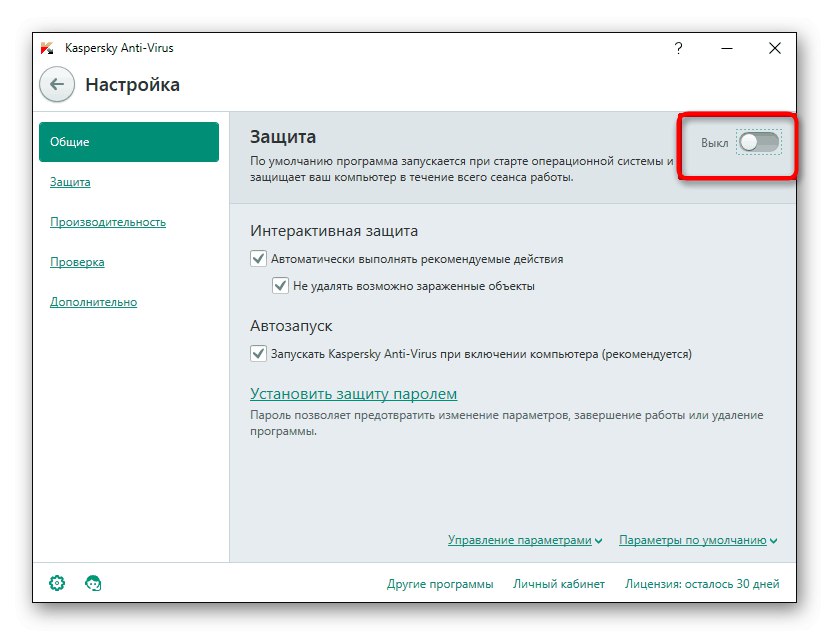
Ako ovo pomaže, onda je to doista djelovanje antivirusne zaštite. Naravno, možete ga jednostavno držati u onemogućenom stanju ili ga isključiti samo za vrijeme pokretanja igre, ali to je daleko od uvijek prikladnog. Jednostavnije je dodati aplikaciju iznimkama, što će potrajati samo nekoliko minuta, a donji materijal pomoći će vam da to shvatite.
Više detalja: Dodavanje programa antivirusnim izuzimanjima
2. način: Dodajte igru u iznimke vatrozida
Vatrozid je standardni vatrozid sa skupom osnovnih pravila koji prema zadanim postavkama funkcionira u operacijskom sustavu. Ponekad je njegovo djelovanje štetno za pokretanje igara, posebno onih koje podržavaju mrežni način. Ne vrijedi eksperimentirati s onemogućavanjem vatrozida, jer je jednostavniju problematičnu igru odmah dodati na popis izuzetaka, što se radi ovako:
- Otvorite izbornik "Početak" i idite na odjeljak "Opcije".
- Tamo odaberite kategoriju "Mreža i Internet".
- U prvom izborniku "Stanje" siđite dolje i kliknite naslov koji se može kliknuti Vatrozid za Windows.
- Pronađite natpis kroz izbornik koji se otvori "Omogući aplikaciji rad kroz vatrozid".
- Pritisnite gumb "Promjena parametara".
- Zatim kliknite donji gumb "Dopusti drugu aplikaciju".
- Nasuprot polju "Put" klik "Pregled", otvoriti "Dirigent".
- U njemu pronađite izvršnu datoteku igre s kojom imate problema s pokretanjem i dvaput je kliknite.
- Provjerite je li aplikacija dodana u tablicu, a zatim kliknite Dodati.
- Ponovno provjerite popis, pazeći da postoje kvačice, a zatim možete zatvoriti trenutni prozor.
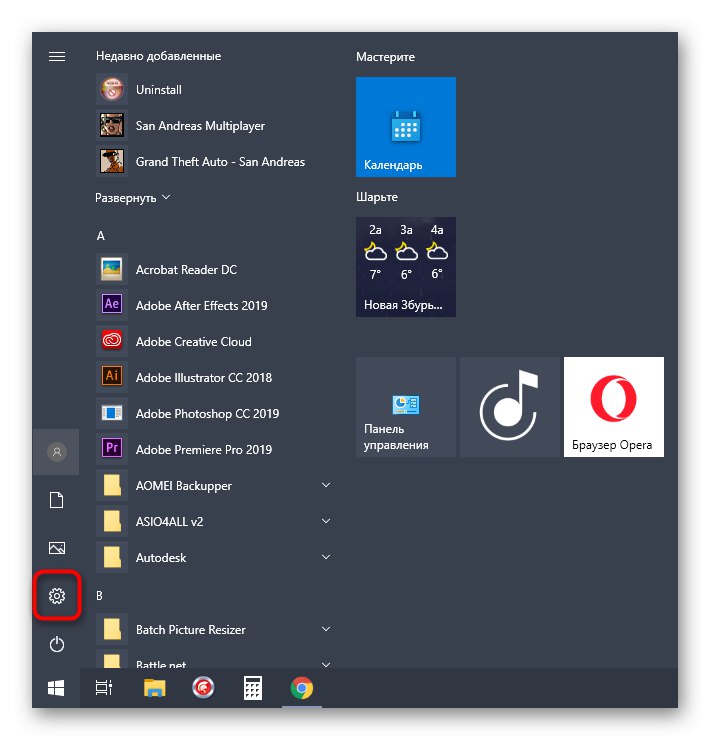
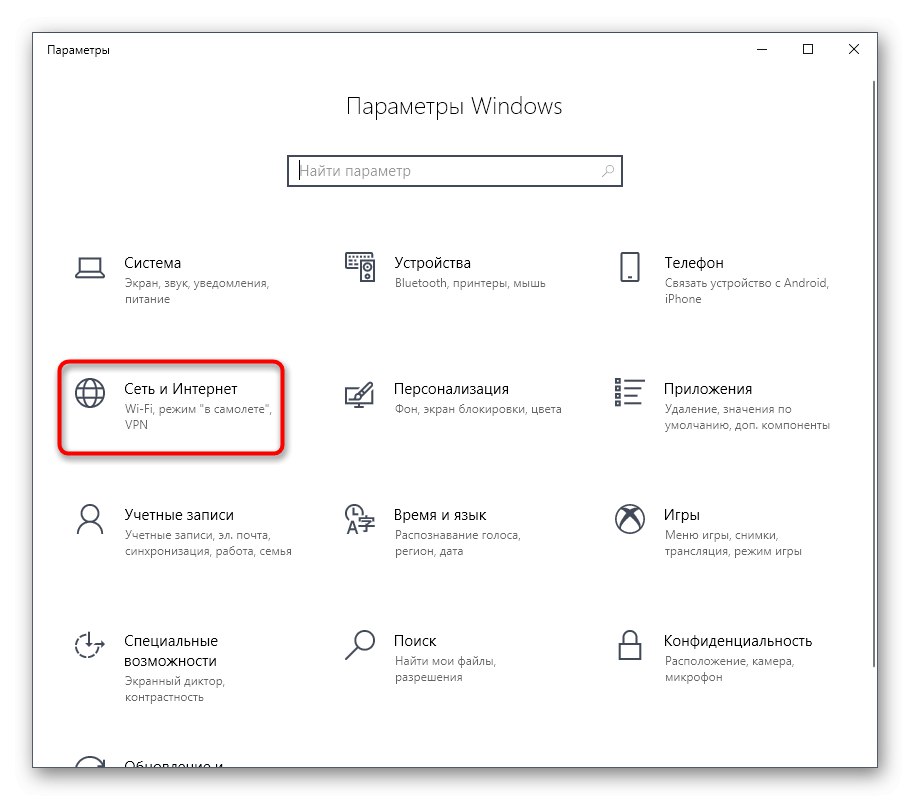
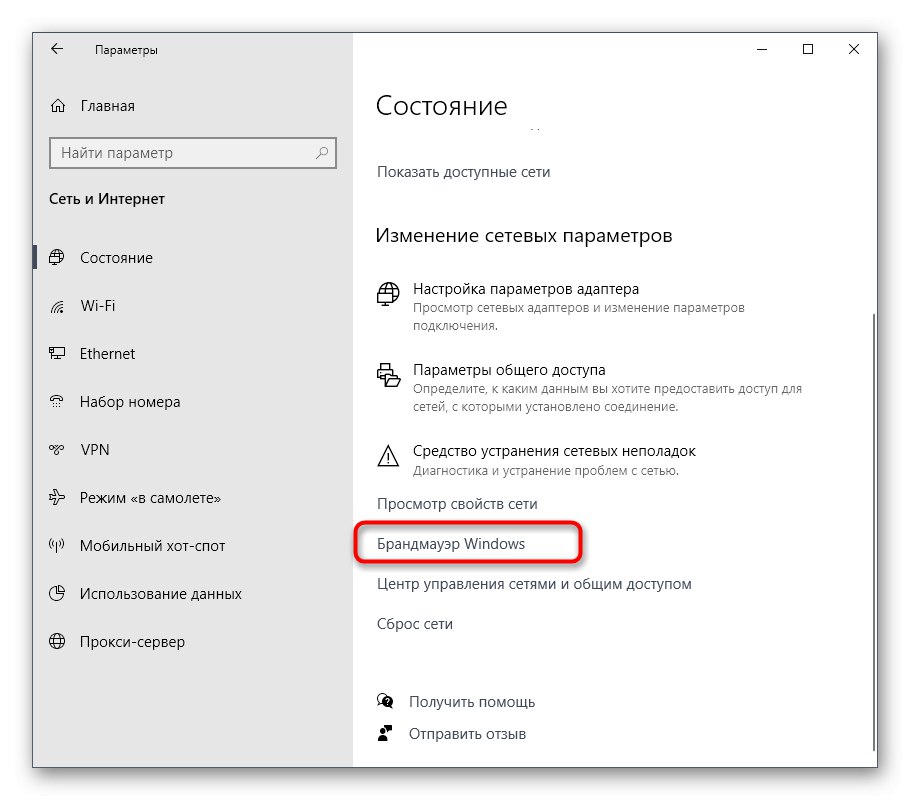
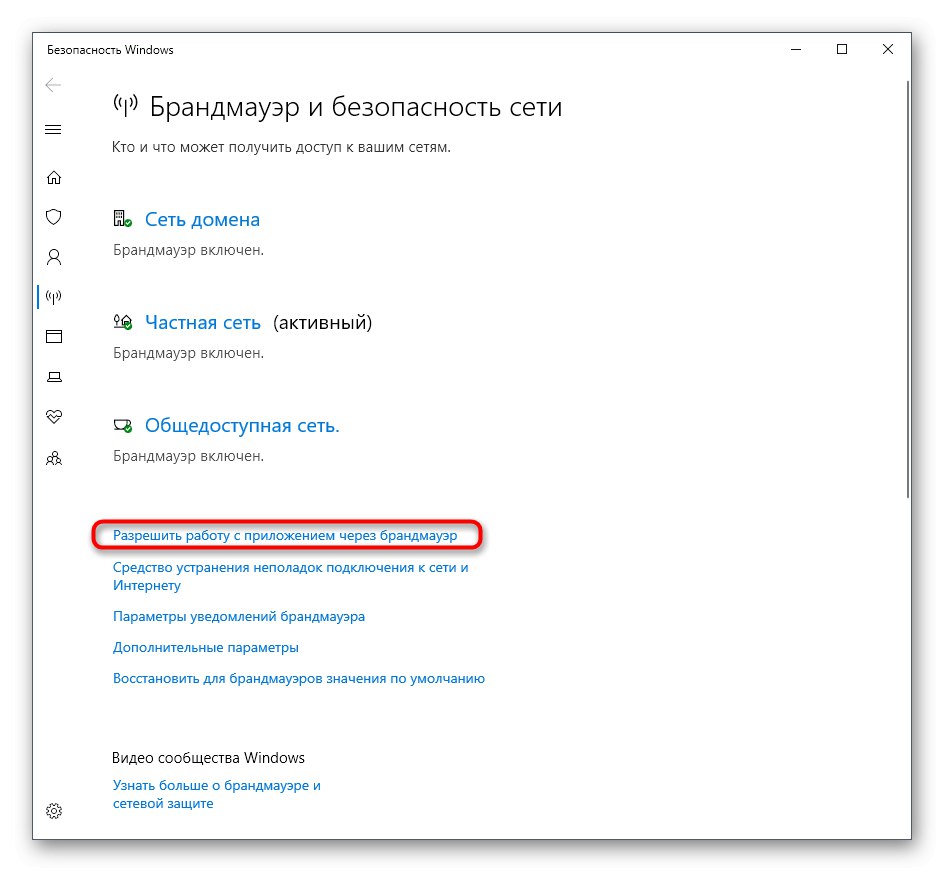
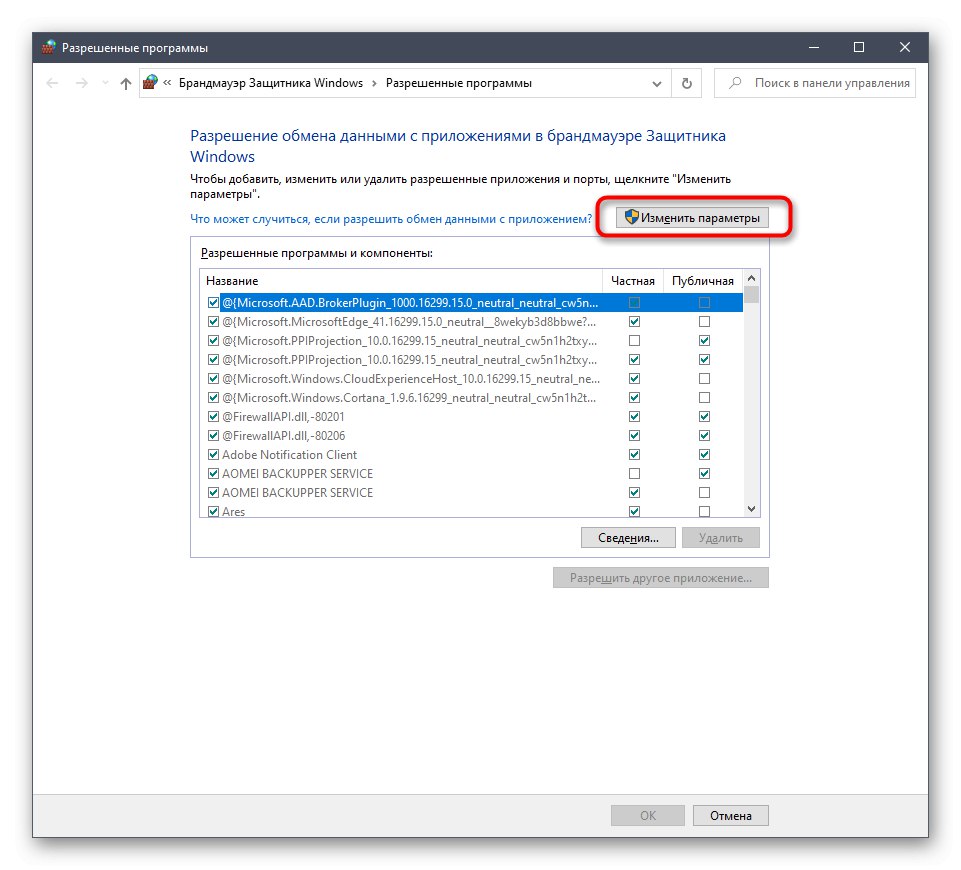
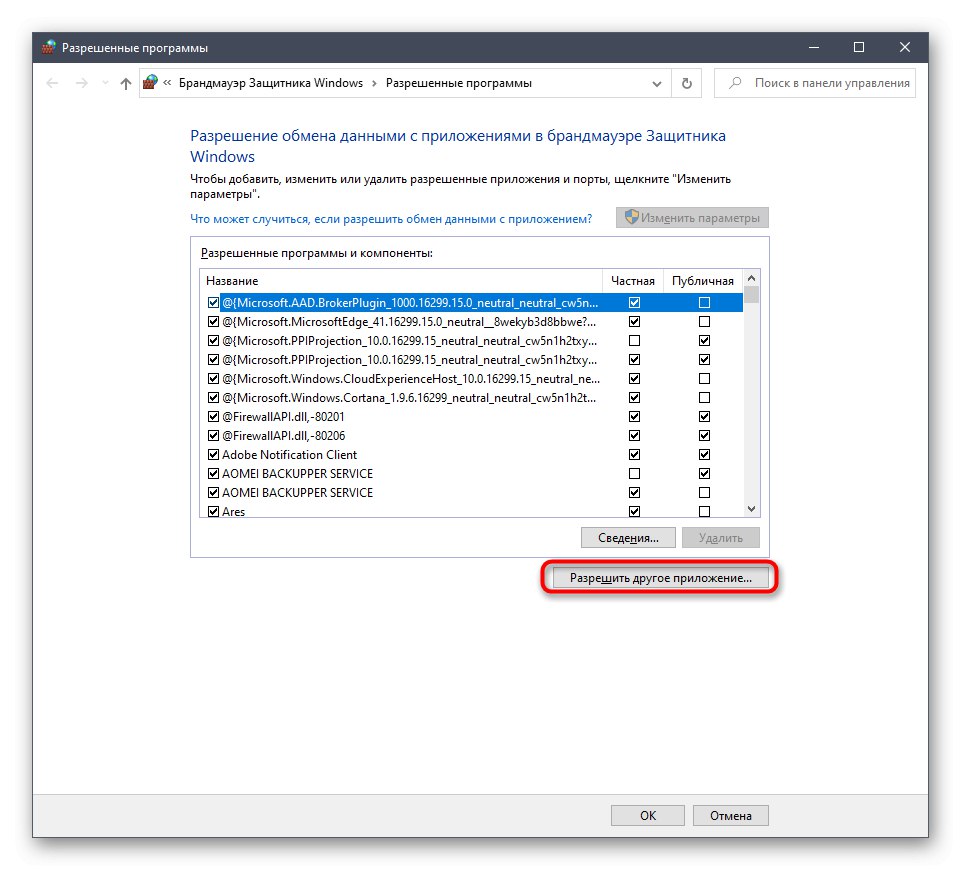
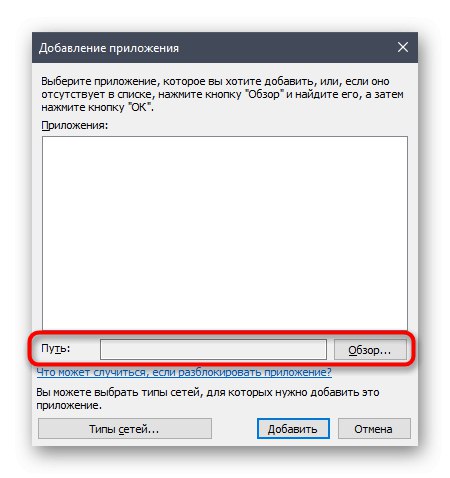
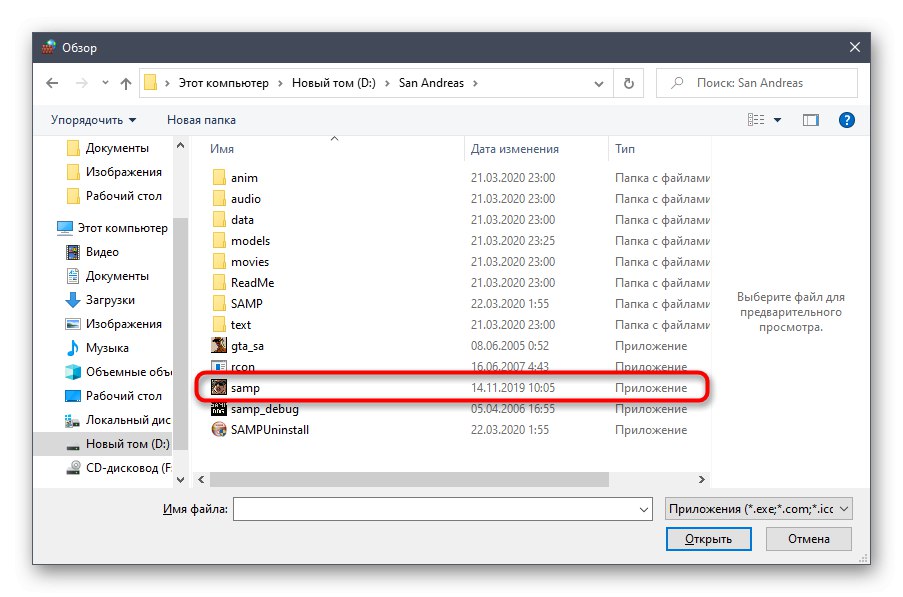
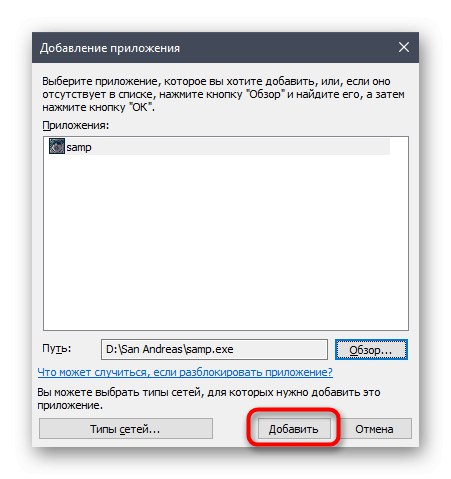
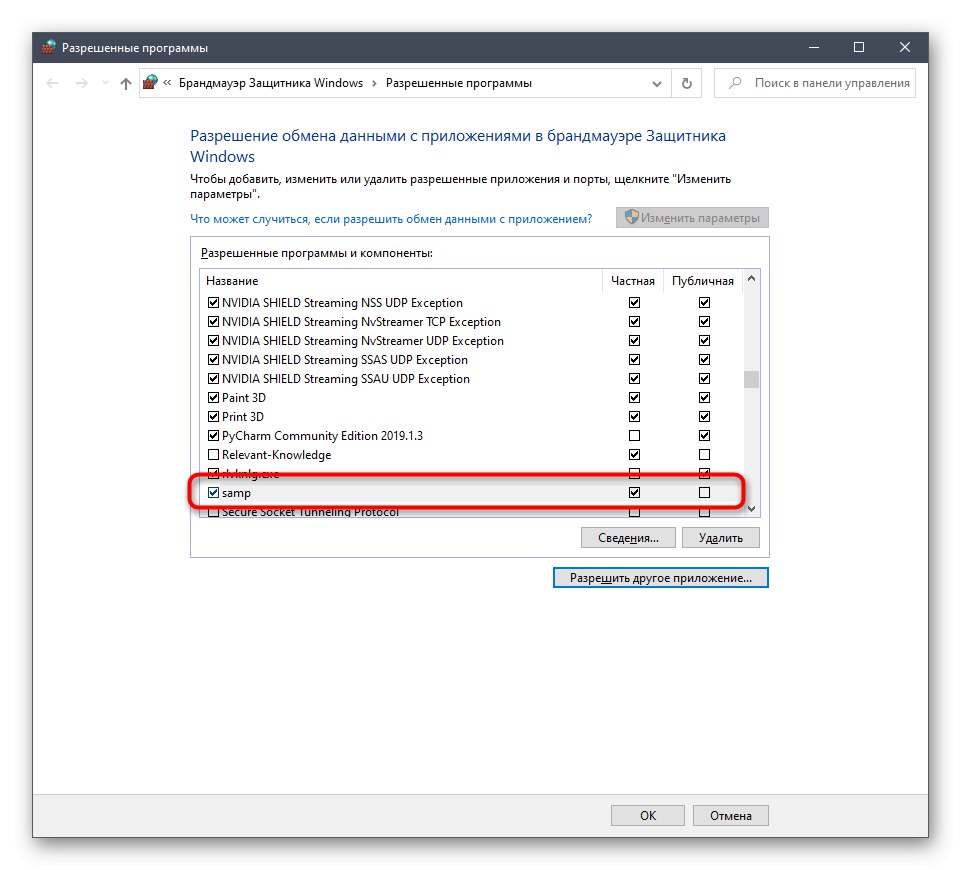
3. metoda: ponovna instalacija aplikacije s onemogućenim antivirusom
Ako gornje opcije nisu pomogle, postoji mogućnost da je trenutni antivirus jednostavno izbrisao sumnjive datoteke, zbog čega je došlo do pogreške 0xc0000906 prilikom pokretanja igre. Ne preostaje ništa drugo nego onemogućiti zaštitu pomoću uputa iz Metoda 1, deinstalirajte igru i ponovo je instalirajte s isključenim antivirusom.
- Za lakše uklanjanje, otvorite "Početak" i idite u "Opcije".
- Tamo vas zanima kategorija "Prijave".
- U prvom stavku "Aplikacije i značajke" pronađite igru i pokrenite deinstalaciju. Slijedite upute na zaslonu da biste dovršili postupak.
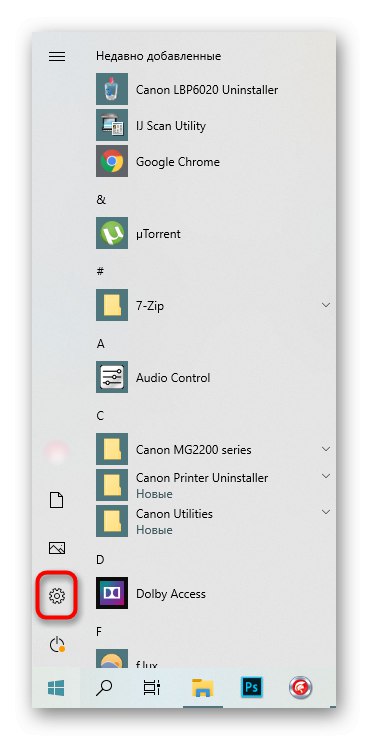
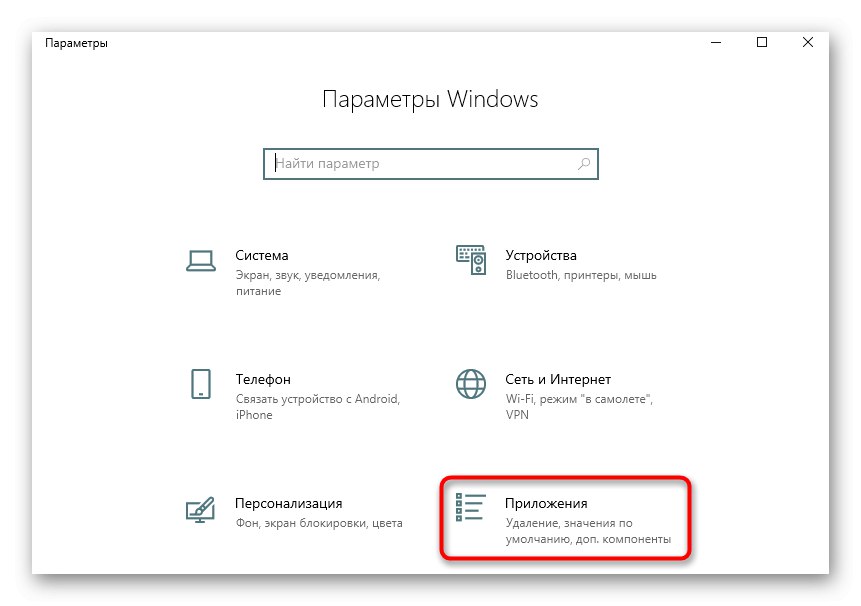
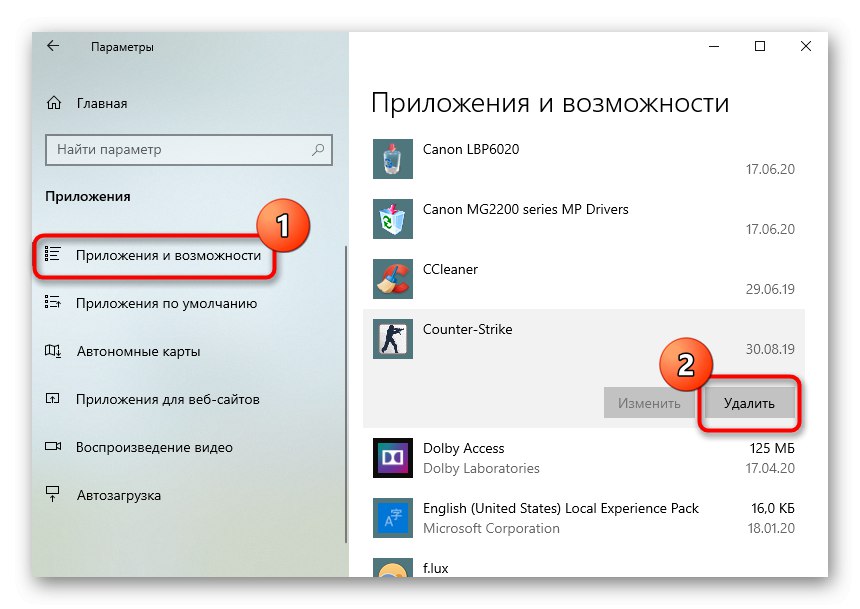
Dalje, savjetujemo vam da započnete instalaciju aplikacije, a ako je preuzeta s piratskih stranica, bolje je odabrati drugi izvor ili kupiti licencu kako biste izbjegli ponavljanje takvih problema. Za detaljnije informacije povezane s ovom metodom, pogledajte zasebni članak na donjoj poveznici.
Više detalja: Kako preuzeti i instalirati igru na računalo
4. metoda: provjerite integritet sistemskih datoteka
Posljednja metoda za rješavanje problema 0xc0000906 prilikom pokretanja aplikacija u sustavu Windows 10 provjera integriteta sistemskih datoteka pomoću standardnih alata. Da biste to učinili, preporučuje se prvo upotrijebiti naredbu sfc / scannowpokretanjem konzole kao administrator. Ako test ne uspije, morat ćete otići do drugog uslužnog programa nazvanog DISM, a zatim se vratiti na SFC. Naš je drugi autor u zasebnom članku opisao princip interakcije s tim uslužnim programima.
Više detalja: Korištenje i popravak programa za provjeru integriteta za sistemske datoteke u sustavu Windows 10
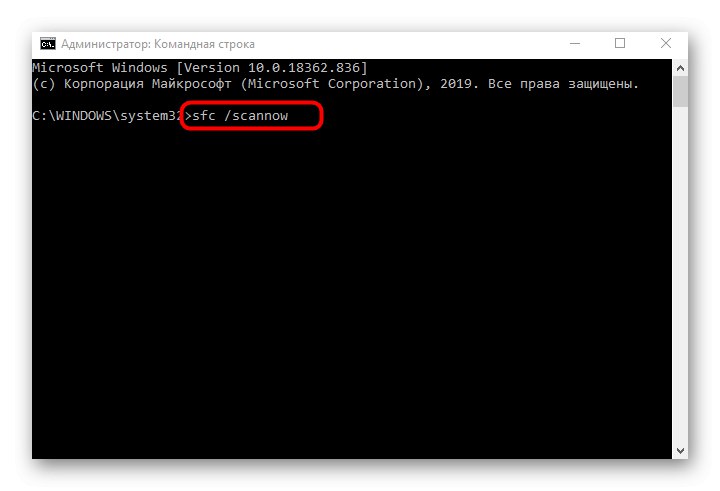
U zaključku napominjemo da ponekad dolazi do pogreške 0xc0000906 proizlazi iz problema sa sastavljanjem same igre, ako nije dobivena iz službenog izvora. U takvim će slučajevima pomoći samo preuzimanje drugog prepakiranja ili kupnja licencirane verzije na tržištu.